SmartScreen, що це таке і як це працює
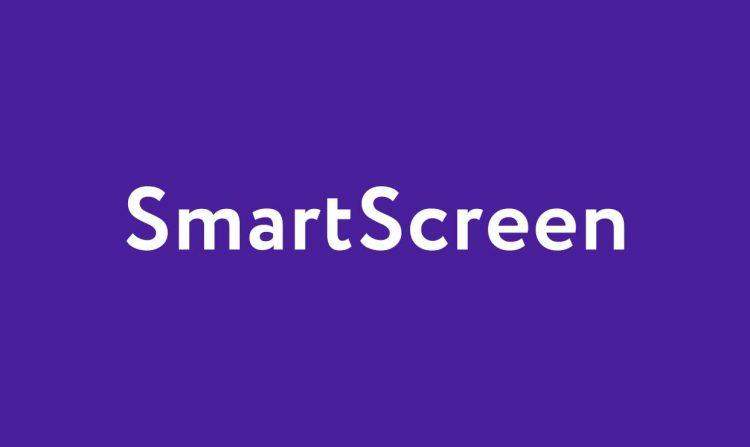
- 1873
- 586
- Bradley Turner PhD
Зміст
- SmartScreen: Основні можливості
- Увімкніть журнал SmartScreen Magazine
Протягом останніх років інженери Microsoft покращили інструменти безпеки, вбудовані в Windows. Один з них, звичайно, є одним із найвідоміших, що називається SmartScreen і дебютував у Internet Explorer 7 у 2006 році. Спочатку це було інструментом проти риби, головним завданням якого було запобігти шахрайським сайтам. Однак початкова реалізація була досить незрілою: шкідливі URL -адреси автоматично блокуються лише на основі чорного списку, розміщеного на серверах Microsoft.
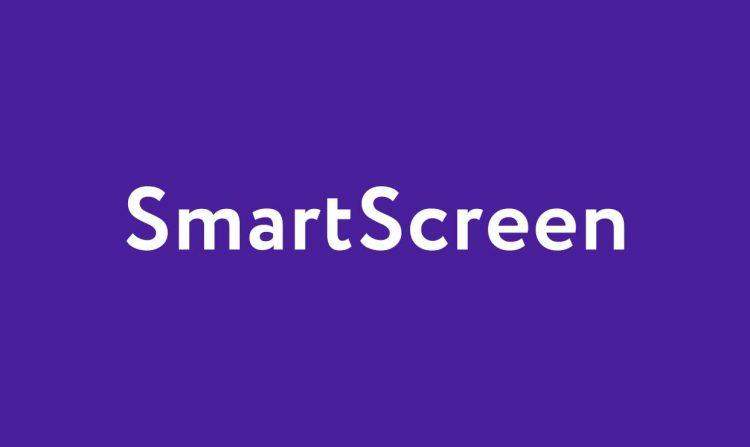
З тих пір інструмент, який зараз називається Microsoft Defender SmartScreen, значно розширився і пропонує інтегрований багаторівневий захист як на рівні веб-браузера (Edge), так і на рівні операційної системи (Windows 10 та Windows 11).
SmartScreen: Основні можливості
Як уже згадувалося, SmartScreen останнього покоління об'єднується багатьма функціями:
Захист зловмисного програмного забезпечення. SmartScreen перевіряє сайти, які ви відвідуєте, у динамічному списку фішинг та шкідливих сайтів.
Крім того, на відміну від того, що сталося в минулому, SmartScreen аналізує вміст відвідуваних веб -сторінок у пошуках підозрілої поведінки.
Спробуйте відвідати сторінку демонстрації репутації URL -адреси SmartScreen у Microsoft Defender (знайдіть її в Google і натисніть на перше знайдене посилання): Це тест, підготовлений Microsoft, який показує, як відображаються звіти SmartScreen під час відвідування шкідливого веб -сайту. Очевидно, що жодна з сторінок не є шкідливою: єдина мета сторінки - перевірити, з якими можна зустріти попередження SmartScreen.
Повідомлення "підозрілий сайт". Це може бути не той сайт, який вам потрібен, коли шахрай встановлює доменне ім’я, яке імітує (за винятком кількох символів) ім'я відомого банку чи компанії. Це явище також відоме як типсквоттінг. Відвідування сторінки з Edge, SmartSecreen викликає попередження.
Коли вступні сторінки, які відомо, що вони містять шкідливий або потенційно шкідливий вміст, SmartScreen відображає сторінку з повністю червоним фоном та повідомленням "Цей сайт визнаний небезпечним".
Захист зловмисного програмного забезпечення. SmartScreen більше не обмежує свою дію лише веб -сайтами (і, отже, використанням Edge). Функція захисту також перевіряє файли, завантажені в локальну систему, і перевіряє, чи присутні вони у постійно змінних списках, які зберігаються в хмарі Microsoft. Ці списки збирають звіти з усієї аудиторії користувачів Windows і складаються за допомогою поведінкового аналізу, штучного інтелекту та відгуків від Microsoft Defender.
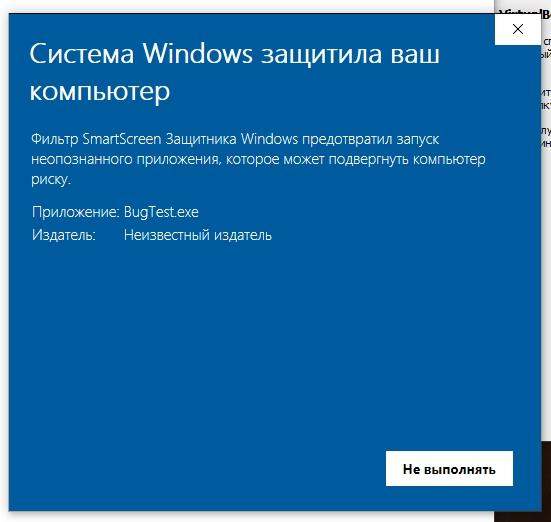
Коли програма невідома (Microsoft зберігає файли файлів, які, очевидно, зловмисні та очевидно незаконні), наприклад, SmartScreen відображає ПК, захищений від Windows. Фільтр Microsoft SmartScreen заважав запустити невизнаний додаток.
У випадку з невідомими програмами користувач може взяти на себе відповідальність за запуск програми, натиснувши "додаткову інформацію", а потім "виконувати в будь -якому випадку".
Натиснувши на поле пошуку Windows 10 та Windows 11, а потім представивши програми та браузер, ви отримаєте доступ до головного вікна, що дозволяє керувати роботою SmartScreen.
І в Windows 10, і в Windows 11 ви можете натиснути налаштування безпеки на основі репутації, щоб налаштувати поведінку SmartScreen: Як ви бачите, параметри поділяються на різні сфери.
- Перевірте програми та файли. Перевірте, чи надходять програми з віддалених систем. Елементи, завантажені з Інтернету. Натиснувши праву кнопку миші у файлі, завантаженому з Інтернету, а потім вибравши "Властивості", фактично вкладка "Загальна" з’явиться "Файл", отриманий з іншого комп'ютера. Для того, щоб захистити комп’ютер, його можна заблокувати ".
Наявність MOTW робить Microsoft, Office або Microsoft 365 Office активувати захищений перегляд. Однак слід мати на увазі, що деякі файли можуть передавати механізм захисту і не піддаватися впливу MOTW, навіть якщо вони отримані з віддалених систем. Це так, наприклад, з багатьма файлами, що зберігаються в архівах 7zip, які не використовують марку-WEB.
Дослідник, виявлений у SmartScreen, вразливість, пов’язана з перевіркою Check-Off-TEB: Двічі клацніть на файл, завантаженому з Інтернету. Помилка безпеки досить небезпечна, оскільки вона вже використовувалася авторами програм перевізника: добре бути на варті та уникати подвійного клацання на файли невідомого походження.
- SmartScreen для Microsoft Edge. Як ми зазначали раніше, SmartScreen допомагає захистити вашу систему від потенційно небезпечних або очевидно небезпечних веб -сторінок та завантажень. Захист тісно інтегрований з браузером Edge.
- Захист риболовлі. Захист риболовлі, про який ми вже говорили, повідомляє користувача про веб -сторінки, розроблені з метою крадіжки даних бухгалтерського обліку для введення та персональних даних.
Windows 11 також додала "попередити про повторне використання пароля" та "попередити про небезпечне зберігання паролів".
Якщо цей прапор встановлений, вони дозволяють попередити користувача, коли він вставляє пароль, де він не повинен, і коли він повторно використовує той самий пароль у кількох онлайн-службах.
На даний момент реалізація досить проста, оскільки перевірка стосується лише пароля, який використовується для захисту облікового запису Windows, і не працює, якщо Windows Hello використовується як механізм перевірки аутентифікації.
- Згущення потенційно небажаних застосувань. Це функція, яка дозволяє не тільки блокувати завантаження потенційно небезпечних файлів з браузера Edge, але й уникати встановлення додатків, що містять небажаний вміст (SO -Called PNP, потенційно небажані програми).
- SmartScreen для програм Microsoft Store. Тепер, коли Microsoft Store вітає широкий спектр додатків, включаючи програми Win32, SmartScreen також перевіряє репутацію та вміст додатків, розподілених за допомогою цього інструменту.
Межі смарт -екрана розмиті, оскільки більша частина його поведінки йде рука об руку з Microsoft Defender, який все ще залишається вільним в окремих установах Windows.
У Windows 11 Microsoft представив смарт -керування додатками (смарт -контроль додатків), який, однак, працює лише в системах, встановлених з нуля. Насправді ця функція перевіряє програми, що працюють на ПК, і використовує машинне навчання для викриття будь -яких додатків, які можуть поводитися підозріло.
Наша порада - оптимізувати Microsoft Defender у Windows 10 та 11 за допомогою безкоштовної програми, наприклад, Defenderui: Доцільно вибрати рекомендований профіль для активації навіть тих функцій захисту захисника, які зазвичай не включаються.
Вибір рекомендованого профілю Defenderui не дозволяє програмам Office та Adobe Reader для створення дочірніх процесів, не дозволяє Office створювати виконуваний код та інші процеси, виконання заплутаних сценаріїв може бути заблоковано, API Win32 від Office Macros є заблоковано, завантаження ненадійних та неписаних процесів, виконаних від USB-перевізників, виконуваних файлів від поштового клієнта веб-торгів, розширений захист від програм розбійників та багато іншого включено.
Враховуючи можливі протипоказання (несправності в деяких застарілих програмах або погано розроблених додатках ...), на Ruke of Defenderui ASR, ви також можете активувати "крадіжку бухгалтерського обліку" з підсистеми Windows LSASSS. Це розширений параметр Microsoft Defender, який захищає від атак з метою викрадення даних про бухгалтерський облік. Він присутній не лише у Microsoft Defender для остаточного пункту, але і у версії Defender, присутній у всіх системах Windows 10 та 11.
Увімкніть журнал SmartScreen Magazine
У Windows 10 та 11 ви можете активувати Журнал подій, який відстежує всі моменти часу, коли смарт -екран був виконаний у використаній системі, і відповідь, яку, можливо, надав користувачем користувач.
За замовчуванням журнал SmartScreen неактивне: Щоб увімкнути його, просто натисніть Windows+X, виберіть Windows PowerShell (адміністратор) або термінал (адміністратор), а потім вставте наступне:
Wevtutil sl microsoft-windows-smartscreen /debug /e: true
Натискання Windows + R, набуття EventVwr.MSC, а потім натиснувши на "Реєстрації програм та послуг", "Microsoft", "Windows", "SmartScreen", "налагодження", ви знайдете інформацію про всі активації SmartScreen.
Клацніть вкладку "Деталі", а потім XML, щоб уважно перевірити, що сталося в системі на дату та час, вказаний у журналі.
Дизайнер роботів Сонячна 14 в 1
T-безтурботний
Тримерні стерня борода

